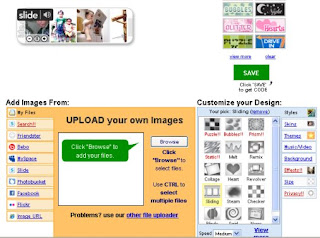Konsep Subnetting
Subnetting adalah termasuk materi yang
banyak keluar di ujian CCNA dengan berbagai variasi soal. Juga menjadi
momok bagi student atau instruktur yang sedang menyelesaikan kurikulum
CCNA 1 program CNAP (Cisco Networking Academy Program). Untuk
menjelaskan tentang subnetting, saya biasanya menggunakan beberapa
ilustrasi dan analogi yang sudah kita kenal di sekitar kita. Artikel ini
sengaja saya tulis untuk rekan-rekan yang sedang belajar jaringan, yang
mempersiapkan diri mengikuti ujian CCNA, dan yang sedang mengikuti
pelatihan CCNA 1.
Sebenarnya subnetting itu apa dan kenapa
harus dilakukan? Pertanyaan ini bisa dijawab dengan analogi sebuah
jalan. Jalan bernama Gatot Subroto terdiri dari beberapa rumah bernomor
01-08, dengan rumah nomor 08 adalah rumah Ketua RT yang memiliki tugas
mengumumkan informasi apapun kepada seluruh rumah di wilayah Jl. Gatot
Subroto.
Ketika rumah di wilayah itu makin banyak,
tentu kemungkinan menimbulkan keruwetan dan kemacetan. Karena itulah
kemudian diadakan pengaturan lagi, dibuat gang-gang, rumah yang masuk ke
gang diberi nomor rumah baru, masing-masing gang ada Ketua RTnya
sendiri-sendiri. Sehingga ini akan memecahkan kemacetan, efiesiensi dan
optimalisasi transportasi, serta setiap gang memiliki previledge
sendiri-sendiri dalam mengelola wilayahnya. Jadilah gambar wilayah baru
seperti di bawah:
Konsep seperti inilah sebenarnya konsep
subnetting itu. Disatu sisi ingin mempermudah pengelolaan, misalnya
suatu kantor ingin membagi kerja menjadi 3 divisi dengan masing-masing
divisi memiliki 15 komputer (host). Disisi lain juga untuk optimalisasi
dan efisiensi kerja jaringan, karena jalur lalu lintas tidak terpusat di
satu network besar, tapi terbagi ke beberapa ruas-ruas gang. Yang
pertama analogi Jl Gatot Subroto dengan rumah disekitarnya dapat
diterapkan untuk jaringan adalah seperti NETWORK ADDRESS (nama jalan)
dan HOST ADDRESS (nomer rumah). Sedangkan Ketua RT diperankan oleh
BROADCAST ADDRESS (192.168.1.255), yang bertugas mengirimkan message ke
semua host yang ada di network tersebut.
Masih mengikuti analogi jalan diatas,
kita terapkan ke subnetting jaringan adalah seperti gambar di bawah.
Gang adalah SUBNET, masing-masing subnet memiliki HOST ADDRESS dan
BROADCAST ADDRESS.
Terus apa itu SUBNET MASK?
Subnetmask digunakan untuk membaca bagaimana kita membagi jalan dan
gang, atau membagi network dan hostnya. Address mana saja yang berfungsi
sebagai SUBNET, mana yang HOST dan mana yang BROADCAST. Semua itu bisa
kita ketahui dari SUBNET MASKnya. Jl Gatot Subroto tanpa gang yang saya
tampilkan di awal bisa dipahami sebagai menggunakan SUBNET MASK DEFAULT,
atau dengan kata lain bisa disebut juga bahwa Network tersebut tidak
memiliki subnet (Jalan tanpa Gang). SUBNET MASK DEFAULT ini untuk
masing-masing Class IP Address adalah sbb:
| CLASS |
OKTET PERTAMA |
SUBNET MAS DEFAULT |
PRIVATE ADDRESS |
| A |
1-127 |
255.0.0.0 |
10.0.0.0-10.255.255.255 |
| B |
128-191 |
255.255.0.0 |
172.16.0.0-172.31.255.255 |
| C |
192-223 |
255.255.255.0 |
192.168.0.0-192.168.255.255 |
Perhitungan Subnetting
Setelah memahami konsep Subnetting dengan
baik. Kali ini saatnya anda mempelajari teknik penghitungan subnetting.
Penghitungan subnetting bisa dilakukan dengan dua cara, cara binary
yang relatif lambat dan cara khusus yang lebih cepat. Pada hakekatnya
semua pertanyaan tentang subnetting akan berkisar di empat masalah: Jumlah Subnet, Jumlah Host per Subnet, Blok Subnet, dan Alamat Host- Broadcast.
Penulisan IP address umumnya adalah
dengan 192.168.1.2. Namun adakalanya ditulis dengan 192.168.1.2/24, apa
ini artinya? Artinya bahwa IP address 192.168.1.2 dengan subnet mask
255.255.255.0. Lho kok bisa seperti itu? Ya, /24 diambil dari
penghitungan bahwa 24 bit subnet mask diselubung dengan binari 1. Atau
dengan kata lain, subnet masknya adalah:
11111111.11111111.11111111.00000000 (255.255.255.0). Konsep ini yang
disebut dengan CIDR (Classless Inter-Domain Routing) yang diperkenalkan
pertama kali tahun 1992 oleh IEFT.
Pertanyaan berikutnya adalah Subnet Mask
berapa saja yang bisa digunakan untuk melakukan subnetting? Ini terjawab
dengan tabel di bawah:
| Subnet Mask |
Nilai CIDR |
| 255.128.0.0 |
/9 |
| 255.192.0.0 |
/10 |
| 255.224.0.0 |
/11 |
| 255.240.0.0 |
/12 |
| 255.248.0.0 |
/13 |
| 255.252.0.0 |
/14 |
| 255.254.0.0 |
/15 |
| 255.255.0.0 |
/16 |
| 255.255.128.0 |
/17 |
| 255.255.192.0 |
/18 |
| 255.255.224.0 |
/19 |
|
| Subnet Mask |
Nilai CIDR |
| 255.255.240.0 |
/20 |
| 255.255.248.0 |
/21 |
| 255.255.252.0 |
/22 |
| 255.255.254.0 |
/23 |
| 255.255.255.0 |
/24 |
| 255.255.255.128 |
/25 |
| 255.255.255.192 |
/26 |
| 255.255.255.224 |
/27 |
| 255.255.255.240 |
/28 |
| 255.255.255.248 |
/29 |
| 255.255.255.252 |
/30 |
|
SUBNETTING PADA IP ADDRESS CLASS C
Ok, sekarang mari langsung latihan saja. Subnetting seperti apa yang terjadi dengan sebuah NETWORK ADDRESS 192.168.1.0/26 ?
Analisa: 192.168.1.0 berarti kelas C dengan Subnet Mask /26 berarti 11111111.11111111.11111111.11000000 (255.255.255.192).
Penghitungan: Seperti
sudah saya sebutkan sebelumnya semua pertanyaan tentang subnetting akan
berpusat di 4 hal, jumlah subnet, jumlah host per subnet, blok subnet,
alamat host dan broadcast yang valid. Jadi kita selesaikan dengan urutan
seperti itu:
- Jumlah Subnet = 2x, dimana x adalah
banyaknya binari 1 pada oktet terakhir subnet mask (2 oktet terakhir
untuk kelas B, dan 3 oktet terakhir untuk kelas A). Jadi Jumlah Subnet
adalah 22 = 4 subnet
- Jumlah Host per Subnet = 2y – 2, dimana y
adalah adalah kebalikan dari x yaitu banyaknya binari 0 pada oktet
terakhir subnet. Jadi jumlah host per subnet adalah 26 – 2 = 62 host
- Blok Subnet = 256 – 192 (nilai oktet terakhir
subnet mask) = 64. Subnet berikutnya adalah 64 + 64 = 128, dan
128+64=192. Jadi subnet lengkapnya adalah 0, 64, 128, 192.
- Bagaimana dengan alamat host dan broadcast yang valid?
Kita langsung buat tabelnya. Sebagai catatan, host pertama adalah 1
angka setelah subnet, dan broadcast adalah 1 angka sebelum subnet
berikutnya.
| Subnet |
192.168.1.0 |
192.168.1.64 |
192.168.1.128 |
192.168.1.192 |
| Host Pertama |
192.168.1.1 |
192.168.1.65 |
192.168.1.129 |
192.168.1.193 |
| Host Terakhir |
192.168.1.62 |
192.168.1.126 |
192.168.1.190 |
192.168.1.254 |
| Broadcast |
192.168.1.63 |
192.168.1.127 |
192.168.1.191 |
192.168.1.255 |
Kita sudah selesaikan subnetting untuk IP
address Class C. Dan kita bisa melanjutkan lagi untuk subnet mask yang
lain, dengan konsep dan teknik yang sama. Subnet mask yang bisa
digunakan untuk subnetting class C adalah seperti di bawah. Silakan anda
coba menghitung seperti cara diatas untuk subnetmask lainnya.
| Subnet Mask |
Nilai CIDR |
| 255.255.255.128 |
/25 |
| 255.255.255.192 |
/26 |
| 255.255.255.224 |
/27 |
| 255.255.255.240 |
/28 |
| 255.255.255.248 |
/29 |
| 255.255.255.252 |
/30 |
SUBNETTING PADA IP ADDRESS CLASS B
Berikutnya kita akan mencoba melakukan
subnetting untuk IP address class B. Pertama, subnet mask yang bisa
digunakan untuk subnetting class B adalah seperti dibawah. Sengaja saya
pisahkan jadi dua, blok sebelah kiri dan kanan karena masing-masing
berbeda teknik terutama untuk oktet yang “dimainkan” berdasarkan blok
subnetnya. CIDR /17 sampai /24 caranya sama persis dengan subnetting
Class C, hanya blok subnetnya kita masukkan langsung ke oktet ketiga,
bukan seperti Class C yang “dimainkan” di oktet keempat. Sedangkan CIDR
/25 sampai /30 (kelipatan) blok subnet kita “mainkan” di oktet keempat,
tapi setelah selesai oktet ketiga berjalan maju (coeunter) dari 0, 1, 2,
3, dst.
| Subnet Mask |
Nilai CIDR |
| 255.255.128.0 |
/17 |
| 255.255.192.0 |
/18 |
| 255.255.224.0 |
/19 |
| 255.255.240.0 |
/20 |
| 255.255.248.0 |
/21 |
| 255.255.252.0 |
/22 |
| 255.255.254.0 |
/23 |
| 255.255.255.0 |
/24 |
|
| Subnet Mask |
Nilai CIDR |
| 255.255.255.128 |
/25 |
| 255.255.255.192 |
/26 |
| 255.255.255.224 |
/27 |
| 255.255.255.240 |
/28 |
| 255.255.255.248 |
/29 |
| 255.255.255.252 |
/30 |
|
Ok, kita coba dua soal untuk kedua teknik
subnetting untuk Class B. Kita mulai dari yang menggunakan subnetmask
dengan CIDR /17 sampai /24. Contoh network address 172.16.0.0/18.
Analisa: 172.16.0.0 berarti kelas B, dengan Subnet Mask /18 berarti 11111111.11111111.11000000.00000000 (255.255.192.0).
Penghitungan:
- Jumlah Subnet = 2x, dimana x adalah banyaknya binari 1 pada 2 oktet terakhir. Jadi Jumlah Subnet adalah 22 = 4 subnet
- Jumlah Host per Subnet = 2y – 2, dimana y
adalah adalah kebalikan dari x yaitu banyaknya binari 0 pada 2 oktet
terakhir. Jadi jumlah host per subnet adalah 214 – 2 = 16.382 host
- Blok Subnet = 256 – 192 = 64. Subnet berikutnya adalah 64 + 64 = 128, dan 128+64=192. Jadi subnet lengkapnya adalah 0, 64, 128, 192.
- Alamat host dan broadcast yang valid?
| Subnet |
172.16.0.0 |
172.16.64.0 |
172.16.128.0 |
172.16.192.0 |
| Host Pertama |
172.16.0.1 |
172.16.64.1 |
172.16.128.1 |
172.16.192.1 |
| Host Terakhir |
172.16.63.254 |
172.16.127.254 |
172.16.191.254 |
172.16.255.254 |
| Broadcast |
172.16.63.255 |
172.16.127.255 |
172.16.191.255 |
172.16..255.255 |
Berikutnya kita coba satu lagi untuk
Class B khususnya untuk yang menggunakan subnetmask CIDR /25 sampai /30.
Contoh network address 172.16.0.0/25.
Analisa: 172.16.0.0 berarti kelas B, dengan Subnet Mask /25 berarti 11111111.11111111.11111111.10000000 (255.255.255.128).
Penghitungan:
- Jumlah Subnet = 29 = 512 subnet
- Jumlah Host per Subnet = 27 – 2 = 126 host
- Blok Subnet = 256 – 128 = 128. Jadi lengkapnya adalah (0, 128)
- Alamat host dan broadcast yang valid?
| Subnet |
172.16.0.0 |
172.16.0.128 |
172.16.1.0 |
… |
172.16.255.128 |
| Host Pertama |
172.16.0.1 |
172.16.0.129 |
172.16.1.1 |
… |
172.16.255.129 |
| Host Terakhir |
172.16.0.126 |
172.16.0.254 |
172.16.1.126 |
… |
172.16.255.254 |
| Broadcast |
172.16.0.127 |
172.16.0.255 |
172.16.1.127 |
… |
172.16.255.255 |
Masih bingung juga? Ok sebelum masuk ke Class A, coba ulangi lagi dari Class C, dan baca pelan-pelan
SUBNETTING PADA IP ADDRESS CLASS A
Kalau sudah mantab dan paham, kita lanjut ke Class A. Konsepnya semua sama saja. Perbedaannya adalah di OKTET
mana kita mainkan blok subnet. Kalau Class C di oktet ke 4 (terakhir),
kelas B di Oktet 3 dan 4 (2 oktet terakhir), kalau Class A di oktet 2, 3
dan 4 (3 oktet terakhir). Kemudian subnet mask yang bisa digunakan
untuk subnetting class A adalah semua subnet mask dari CIDR /8 sampai
/30.
Kita coba latihan untuk network address 10.0.0.0/16.
Analisa: 10.0.0.0 berarti kelas A, dengan Subnet Mask /16 berarti 11111111.11111111.00000000.00000000 (255.255.0.0).
Penghitungan:
- Jumlah Subnet = 28 = 256 subnet
- Jumlah Host per Subnet = 216 – 2 = 65534 host
- Blok Subnet = 256 – 255 = 1. Jadi subnet lengkapnya: 0,1,2,3,4, etc.
- Alamat host dan broadcast yang valid?
| Subnet |
- 0.0.0
- 1.0.0
|
|
… |
- 254.0.0
- 255.0.0
|
|
| Host Pertama |
- 0.0.1
- 1.0.1
|
|
… |
- 254.0.1
- 255.0.1
|
|
| Host Terakhir |
- 0.255.254
- 1.255.254
|
|
… |
- 254.255.254
- 255.255.254
|
|
| Broadcast |
- 0.255.255
- 1.255.255
|
|
… |
- 254.255.255
- 255.255.255
|
|
Mudah-mudahan sudah setelah anda membaca
paragraf terakhir ini, anda sudah memahami penghitungan subnetting
dengan baik. Kalaupun belum paham juga, anda ulangi terus artikel ini
pelan-pelan dari atas. Untuk teknik hapalan subnetting yang lebih cepat,
tunggu di artikel berikutnya
Catatan: Semua
penghitungan subnet diatas berasumsikan bahwa IP Subnet-Zeroes (dan IP
Subnet-Ones) dihitung secara default. Buku versi terbaru Todd Lamle dan
juga CCNA setelah 2005 sudah mengakomodasi masalah IP Subnet-Zeroes (dan
IP Subnet-Ones) ini. CCNA pre-2005 tidak memasukkannya secara default
(meskipun di kenyataan kita bisa mengaktifkannya dengan command ip
subnet-zeroes), sehingga mungkin dalam beberapa buku tentang CCNA serta
soal-soal test CNAP, anda masih menemukan rumus penghitungan Jumlah
Subnet = 2x – 2